Verwenden von RDP zum Herstellen einer Verbindung mit virtuellen Windows Azure-Computern
Nachdem Sie nun über einen virtuellen Windows-Computer in Azure verfügen, platzieren Sie als Nächstes Ihre Anwendungen und Daten auf diesen virtuellen Computern, um unsere Datenverkehrsvideos zu verarbeiten.
Es sei denn, Sie haben ein Standort-zu-Standort-VPN zu Azure eingerichtet, sind Ihre Azure-VMs von Ihrem lokalen Netzwerk aus nicht erreichbar. Wenn Sie gerade mit Azure beginnen, ist es unwahrscheinlich, dass Sie über ein funktionierendes Standort-zu-Standort-VPN verfügen. Wie können Sie Dateien also auf Azure-VMs übertragen? Eine einfache Möglichkeit besteht darin, das Feature "Remotedesktopverbindungen" von Azure zu verwenden, um Ihre lokalen Laufwerke mit Ihren neuen Azure-VMs zu teilen.
Da wir nun über einen neuen virtuellen Windows-Computer verfügen, müssen wir unsere benutzerdefinierte Software darauf installieren. Es stehen mehrere Optionen zur Auswahl:
- Remote-Desktop-Protokoll (RDP)
- Benutzerdefinierte Skripts
- Benutzerdefinierte VM-Images (mit vorinstallierter Software)
Sehen wir uns den einfachsten Ansatz für Windows-VMs an: Remotedesktop.
Was ist das Remotedesktopprotokoll?
Remote Desktop-Protokoll (RDP) bietet Remotekonnektivität zur Benutzeroberfläche von Windows-basierten Computern. MIT RDP können Sie sich bei einem physischen oder virtuellen Windows-Remotecomputer anmelden und diesen Computer steuern, als ob Sie an der Konsole sitzen würden. Mit einer RDP-Verbindung können Sie die meisten Vorgänge ausführen, die Sie über die Konsole eines physischen Computers ausführen können, mit Ausnahme einiger Leistungs- und Hardwarefunktionen.
Für eine RDP-Verbindung ist ein RDP-Client erforderlich. Microsoft stellt RDP-Clients für die folgenden Betriebssysteme bereit:
- Windows (integriert)
- macOS
- Ios
- Android
Der folgende Screenshot zeigt den Client für das Remotedesktopprotokoll in Windows 10.
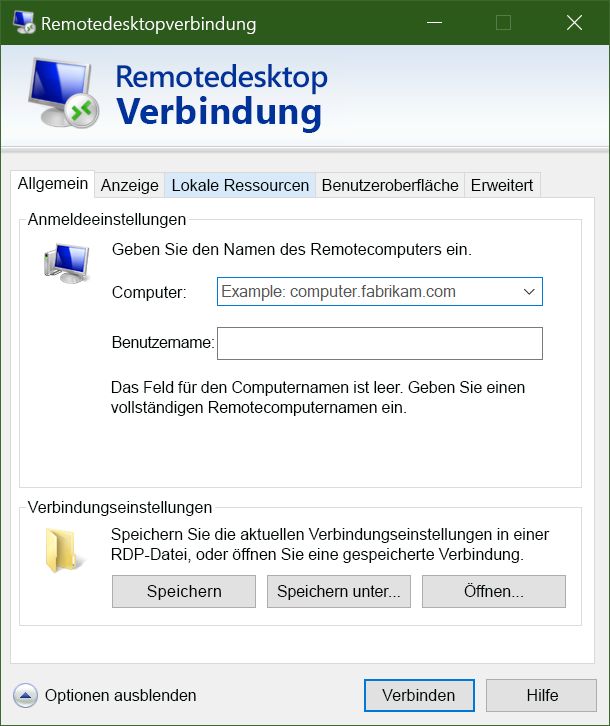
Es gibt auch Open-Source-Linux-Clients wie Remmina, mit denen Sie über eine Ubuntu-Verteilung eine Verbindung mit einem Windows-PC herstellen können.
Herstellen einer Verbindung mit einem virtuellen Azure-Computer
Wie wir vor einem Moment gelernt haben, kommunizieren Azure-VMs in einem virtuellen Netzwerk. Sie können ihnen auch optional eine öffentliche IP-Adresse zuweisen. Mit einer öffentlichen IP können wir über das Internet mit dem virtuellen Computer kommunizieren. Alternativ können wir ein virtuelles privates Netzwerk (VPN) einrichten, das unser lokales Netzwerk mit Azure verbindet, sodass wir sicher eine Verbindung mit dem virtuellen Computer herstellen können, ohne eine öffentliche IP verfügbar zu machen. Dieser Ansatz wird in einem anderen Modul behandelt und ist vollständig dokumentiert, wenn Sie diese Option erkunden möchten.
Eine Sache, die sie bei öffentlichen IP-Adressen in Azure beachten müssen, ist, dass sie häufig dynamisch zugeordnet werden. Das bedeutet, dass sich die IP-Adresse im Laufe der Zeit ändern kann; für VMs geschieht dies, wenn der virtuelle Computer neu gestartet wird. Sie können mehr zahlen, um statische Adressen zuzuweisen, wenn Sie eine direkte Verbindung mit einer IP-Adresse anstelle eines Namens herstellen möchten und sicherstellen müssen, dass sich die IP-Adresse nicht ändert.
Wie stellen Sie eine Verbindung mit einem virtuellen Computer in Azure mithilfe von RDP her?
Das Herstellen einer Verbindung mit einem virtuellen Computer in Azure mithilfe von RDP ist ein einfacher Prozess. Im Azure-Portal wechseln Sie zu den Eigenschaften Ihrer VM, und wählen Sie oben "Verbinden" aus. Hier sehen Sie die IP-Adressen, die der VM zugewiesen sind, und bietet Ihnen die Möglichkeit, eine vorkonfigurierte RDP-Datei herunterzuladen, die Windows dann im RDP-Client öffnet. Sie können die Verbindung über die öffentliche IP-Adresse der VM in der RDP-Datei herstellen. Wenn Sie eine Verbindung über VPN oder ExpressRoute herstellen, können Sie stattdessen die interne IP-Adresse auswählen. Sie können auch die Portnummer für die Verbindung auswählen.
Wenn Sie eine statische öffentliche IP-Adresse für den virtuellen Computer verwenden, können Sie die RDP-Datei auf Ihrem Desktop speichern. Wenn Sie dynamische IP-Adressierung verwenden, bleibt die RDP-Datei nur gültig, während der virtuelle Computer ausgeführt wird. Wenn Sie den virtuellen Computer beenden und neu starten, müssen Sie eine andere RDP-Datei herunterladen.
Tipp
Sie können auch die öffentliche IP-Adresse der VM in den Windows RDP-Client eingeben und "Verbinden" auswählen.
Wenn Sie eine Verbindung herstellen, erhalten Sie in der Regel zwei Warnungen. Diese lauten wie folgt:
- Publisher-Warnung: Dies wird durch die RDP-Datei verursacht, die nicht öffentlich signiert ist.
- Zertifikatwarnung: Dies wird durch das Computerzertifikat verursacht, das nicht vertrauenswürdig ist.
In Testumgebungen können Sie diese Warnungen ignorieren. In Produktionsumgebungen kann die .rdp-Datei mit RDPSIGN.EXE signiert werden, und das Computerzertifikat im Speicher der vertrauenswürdigen Stammzertifizierungsstellen des Clients abgelegt werden.
Versuchen wir, RDP zum Herstellen einer Verbindung mit unserer VM zu verwenden.